Como reproduzir músicas do iTunes no Chromecast Audio
Streaming e casting tornaram-se populares atualmente. Graças a dispositivos como o Chromecast, você pode espelhar ou transmitir sua música a qualquer momento.
A única coisa que pode impedi-lo de fazer isso é quando você deseja transmitir música do iTunes. Considerando que o iTunes é um produto da Apple e o Chromecast é o Google, provavelmente não há como trabalhar juntos. Bem, se você continuar lendo, você pode reproduzir músicas do iTunes no Chromecast áudio.
Guia de conteúdo Parte 1. O que é Chromecast Audio?Parte 2. Reproduza músicas do iTunes no Chromecast com o AMusicSoft Apple Music ConverterParte 3. Transmitir para ChromecastParte 4. Baixe o Google Assistant no iPhoneParte 5. Conclusão
Parte 1. O que é Chromecast Audio?
Antes de mais nada, é importante saber que existem dois tipos de Chromecast. Existe o Chromecast para vídeo e o Chromecast para áudio.
O que o Chromecast faz é conectar-se à sua rede Wi-Fi para buscar a música no seu dispositivo. O Chromecast é um dispositivo acessível para audiófilos que gostam de levar sua música para qualquer lugar. Para tocar a música, basta tocar no ícone do Chromecast. Parece muito fácil, mas qual é a música que você deseja reproduzir do iTunes?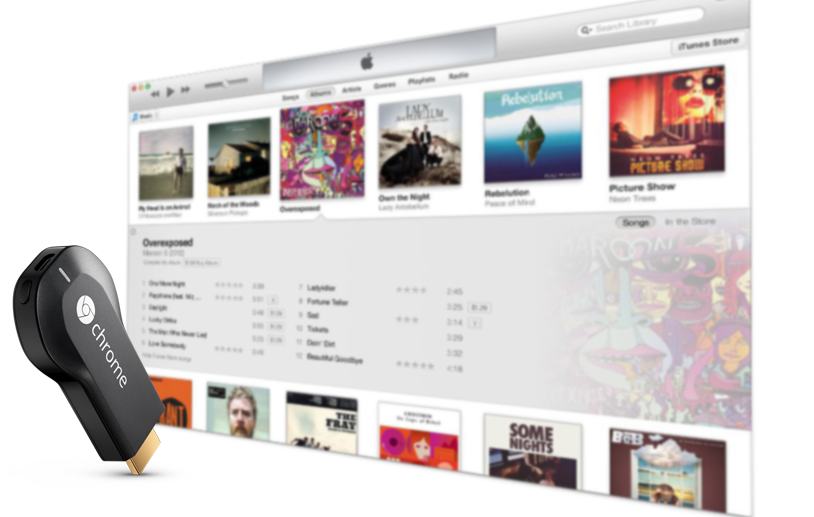
Parte 2. Reproduza músicas do iTunes no Chromecast com o AMusicSoft Apple Music Converter
Existem várias maneiras de fazer o iTunes Music funcionar no Chromecast. Leia as opções abaixo e veja qual funciona melhor para você.
A maneira mais fácil que você pode reproduzir músicas do iTunes no Chromecast é convertendo e baixando as músicas primeiro. Esta opção é a solução mais simples, especialmente com o uso do Conversor de música da Apple AMusicSoft.
Download grátis Download grátis
O AMusicSoft Apple Music Converter é uma ferramenta poderosa, mas fácil de usar, que converte e baixar músicas em segundos. Com sua interface de janela única, é amigável. Dê uma olhada nas etapas para ver como você pode usá-lo para ser capaz de reproduzir músicas do iTunes no Chromecast.
- Baixe e instale o AMusicSoft Apple Music Converter no seu Mac
- Adicionar músicas do iTunes
- Converter e baixar
- Upload de saída para o Google Play Music
Continue lendo as etapas detalhadas abaixo para entender completamente como o AMusicSoft Apple Music Converter funciona para ajudá-lo reproduzir músicas do iTunes no Chromecast.
Etapa 1. Baixe e instale o AMusicSoft Apple Music Converter no seu Mac
Acesse o site AMusicSoft Apple Music Converter para baixar o programa. Após fazer isso, o programa será instalado automaticamente. Certifique-se de iniciá-lo depois.
Download grátis Download grátis
Etapa 2. Adicionar músicas do iTunes
Depois de iniciar o AMusicSoft Apple Music Converter, não há necessidade de abrir nenhum outro programa. Basta clicar em Música no lado esquerdo da tela para que todas as suas músicas apareçam. Depois, escolha aquelas que deseja converter e baixar. 
Etapa 3. Converter e fazer o download
Escolha um formato de arquivo mais genérico para sua saída, para que possa ser reproduzido no Google Play Music. Para ter certeza, você pode optar pelo formato de arquivo MP3. Depois de escolher o formato de arquivo MP3, baixe sua saída.
Etapa 4. Upload de saída para o Google Play Music
Depois de ter as cópias em MP3 em seu computador, você pode carregá-las no Google Music Play. De lá, você pode transmitir sua música do iTunes para o Chromecast sincronizando e tocando na guia Chromecast. Agora você poderá ouvir suas músicas do iTunes no áudio do Chromecast. 
Download grátis Download grátis
Parte 3. Transmitir para Chromecast
Para esta opção, você precisará baixar e instalar dois aplicativos. Estes são SoundFlower e Soundcast. Ambos os aplicativos facilitam o trabalho com o Chromecast a partir do Mac. O primeiro adiciona o ícone para chromecast e o último faz tudo funcionar. Dê uma olhada nas etapas abaixo antes de escolher esta opção.
Etapa 1. Baixe SoundFlower e Soundcast
Pesquise SoundFlower e clique no resultado que o levará ao Github.com. Role a página para baixo até chegar à área de instalação e uso. Clique nos links aqui para baixar e instalar os dois programas.
Etapa 2. Abra o Soundcast
Vá para a pasta de downloads e clique em Soundcast. Não há nada que você tenha a ver com o SoundFlower. Basta mantê-lo lá.
Etapa 3. Transmita músicas do iTunes para o Chromecast
Vá para o menu superior e procure o ícone Soundcast. Abra o iTunes Music e clique nas músicas que deseja transmitir para o Chromecast. Em seguida, clique no ícone do Chromecast para transmitir.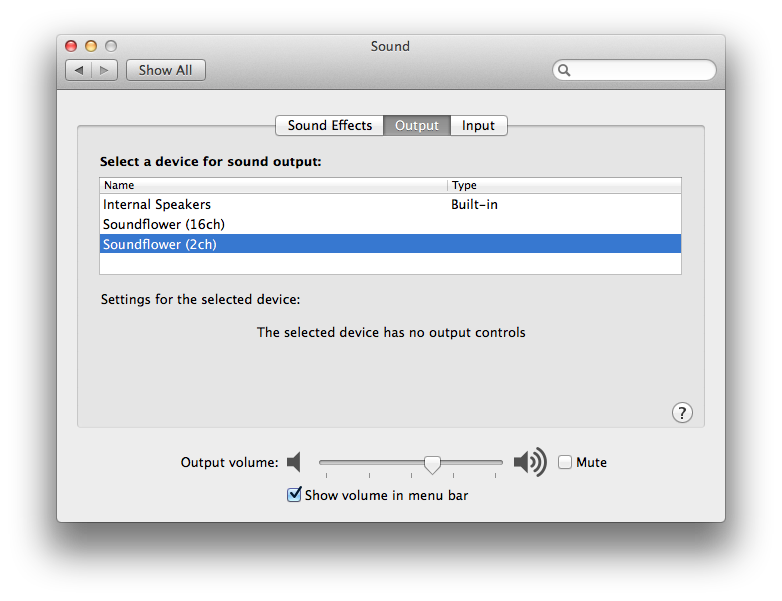
Parte 4. Baixe o Google Assistant no iPhone
Essa opção também vale a pena ser examinada. Você só precisa se certificar de emparelhar seu telefone com o Google Home. Confira as etapas abaixo para ver como você pode usar essa opção.
- Ligue o Bluetooth em seu telefone para se conectar ao Google Home. Use comandos como Emparelhar com Bluetooth ou Emparelhar Bluetooth. Ambos vão funcionar.
- Vá para o Google Assistente. Toque no ícone na parte superior da tela. Uma nova tela aparecerá. Toque nos três pontos que você vê na parte superior da tela, que o levará para a tela de configurações.
- Role a tela para baixo para ver a configuração do dispositivo. Como você fez o download do Google Assistente em seu iPhone, você o verá na tela. Clique em Música no seu iPhone e você verá o seu Apple Music. Como está disponível apenas em dispositivos iOS, você não poderá falar diretamente com seu Google Home.
- Acesse o Google Assistente e reproduza-o a partir daí. Você poderá ouvir em seu Google Home.
Parte 5. Conclusão
Fazer o iTunes Music e o Chromecast funcionarem juntos não é tão difícil. No entanto, você precisa encontrar a opção mais conveniente, que seria converter e baixar as músicas com o AMusicSoft Apple Music Converter. Com o uso do AMusicSoft Apple Music Converter, não há necessidade de se preocupar em baixar nenhum outro aplicativo para tornar os dois programas compatíveis.
Você usa o Chromecast? Se sim, você o usa para transmitir músicas do iTunes? Sinta-se à vontade para compartilhar alguns de seus pensamentos conosco.
As pessoas também leram
Robert Fabry é um blogueiro fervoroso e um entusiasta que gosta de tecnologia, e talvez ele possa contagiá-lo compartilhando algumas dicas. Ele também é apaixonado por música e escreveu para a AMusicSoft sobre esses assuntos.